有道云笔记导入Word文档的方法
时间:2022-11-14 13:08:45作者:极光下载站人气:708
有道云笔记是很多小伙伴都在使用的一款笔记编辑软件,在有道云笔记页面中我们可以选择新建笔记,也可以打开自己电脑中的文档进行查看。在有道云笔记里打开电脑上的Word文件是一件很简单的事,我们只需要点击新建选项,然后在下拉列表中就能看到上传文件选项了,点击该选项,然后在文件夹页面中打开自己电脑中的Word文件即可,打开之后就能在有道云笔记页面中进行查看与编辑了。有的小伙伴可能不清楚具体的操作方法,接下来小编就来和大家分享一下有道云笔记导入word文档的方法。

方法步骤
1、第一步,我们先打开有道云笔记软件,然后在页面中点击“新建”选项

2、第二步,点击“新建”选项之后我们在下拉列表中点击选择“上传文件”选项
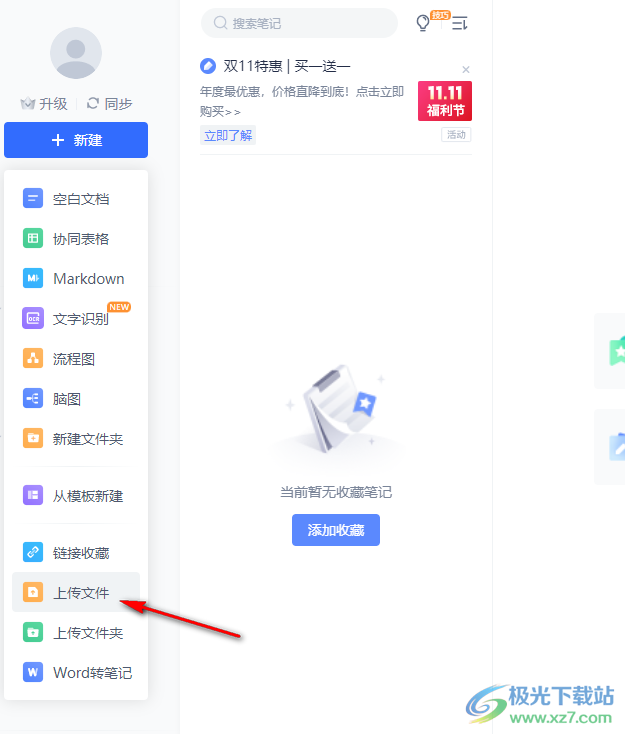
3、第三步,接着我们在“打开”页面中找到自己需要添加的文档,然后点击“打开”选项

4、第四步,打开文件之后我们在上传文件到页面中选择文件上传位置,然后点击“开始上传”选项即可

5、第五步,上传完成之后我们点击文件上传位置就能打开该文件进行查看了,在Word文档页面中我们点击“...”图标还能选择各种工具对文档进行编辑

6、第六步,在Word文档中,当我们点击“辅助功能模式”选项时,文档会变为PDF的阅读模式,方便我们进行阅读
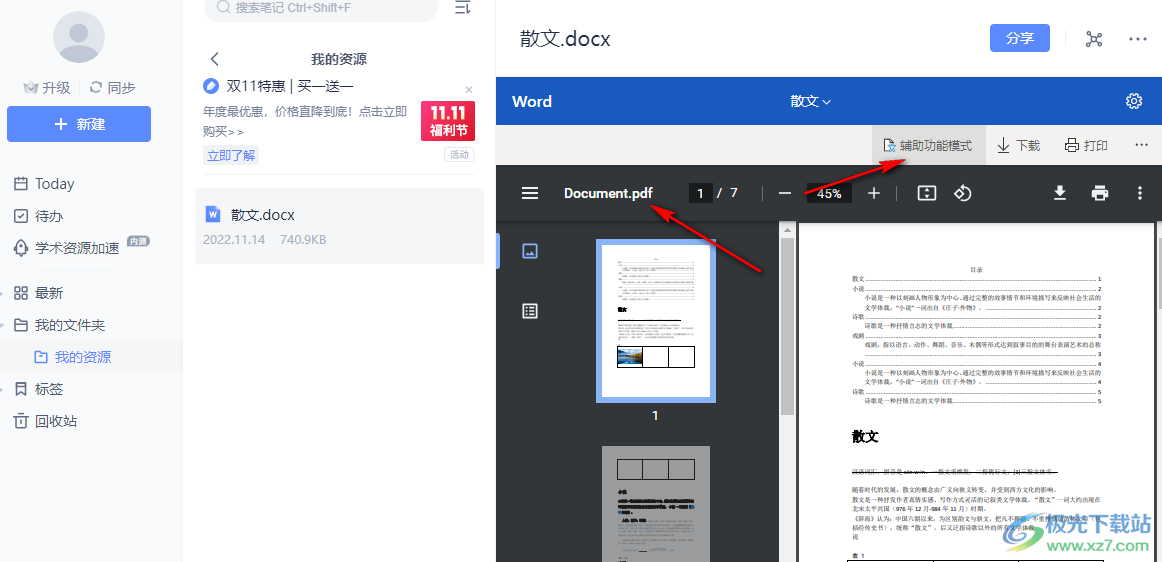
以上就是小编整理总结出的关于有道云笔记导入Word文档的方法,打开有道云笔记软件,然后点击新建选项,在新建选项的下拉列表中点击选择“上传文件”选项,然后在文件夹页面中打开自己的Word文档即可,感兴趣的小伙伴快去试试吧。
相关推荐
相关下载
热门阅览
- 1百度网盘分享密码暴力破解方法,怎么破解百度网盘加密链接
- 2keyshot6破解安装步骤-keyshot6破解安装教程
- 3apktool手机版使用教程-apktool使用方法
- 4mac版steam怎么设置中文 steam mac版设置中文教程
- 5抖音推荐怎么设置页面?抖音推荐界面重新设置教程
- 6电脑怎么开启VT 如何开启VT的详细教程!
- 7掌上英雄联盟怎么注销账号?掌上英雄联盟怎么退出登录
- 8rar文件怎么打开?如何打开rar格式文件
- 9掌上wegame怎么查别人战绩?掌上wegame怎么看别人英雄联盟战绩
- 10qq邮箱格式怎么写?qq邮箱格式是什么样的以及注册英文邮箱的方法
- 11怎么安装会声会影x7?会声会影x7安装教程
- 12Word文档中轻松实现两行对齐?word文档两行文字怎么对齐?

网友评论